Como Criar Gifs com Brilho
Sabe aqueles gifs cheios de brilhinhos cintilantes que você vê por ai? Pois bem, vamos aprender como faze-lo! Vou ensinar como fazer no Photoshop (versão 7.0) mas o procedimento é basicamente o mesmo para qualquer outro programa que você utilizar. Nosso gif ficará assim:

1) Para fazer os efeitos de brilho, precisaremos de um plugin específico. Ele se chama VM Natural e você pode baixa-lo aqui. Na verdade o que você está baixando é um pacote de filtros. Mais tarde você pode ir experimentando e descobrindo novos efeitos com cada um deles. Depois te ter feito o download descompacte dentro da pasta filtros do seu Photoshop. Se a sua instalação foi “padrão”, provavelmente você encontrará esta pasta seguindo este caminho:
C:\Arquivos de programas\Adobe\Photoshop 7.0\Módulos Complementares\Filtros
2) Se a sua instalação deu certo, ao abrir o Photoshop e abrir o menu “Filtros” você verá a opção VM Natural lá.

3) Estando com o plugin instalado, vamos a criação! Eu utilizei uma imagem simples do Andy Panda para mostrar pra vocês.

4) Se foi você mesmo que fez a imagem e tem o arquivo PSD dividido em camadas, você conseguirá fazer como eu fiz, colocando o brilho em apenas uma imagem (no caso eu apliquei o filtro somente no Andy Panda) … Mas, como terão muitos casos de pessoas que não sabem mexer muito no Photoshop e pegarão uma imagem simples, vou ensinar como colocar na imagem toda.
5) No menu “Arquivo” clique em “Abrir” e localize a imagem que você quer usar.

6) Agora tudo que você tem que fazer é clicar em “Filtro” / “VM Natural” / “Sparkle…” Abrirá uma telinha semelhante a esta:

7) Agora vamos explicar pelos números da imagem aí de cima. 1* Max Size –> Corresponde ao tamanho dos brilhinhos… Se você quiser maior ou menor, ou como eu costumo fazer colocando de vários tamanhos… 2* Red Green Blue –> Aqui você altera a cor do brilho se você quiser… se vc deixar tudo no 255 eles ficarão branquinhos mesmo como no meu exemplo. Não coloquei na imagem pois não costumo utiliza-lo, mas Rdn Color On/Off serve para regular a intensidade do brilho. E finalmente 3* Random Seed –> É a posição dos brilhinhos na imagem. Vamos usar valores diferentes aqui para dar a idéia de movimento. Então basta clicar em “OK” e sua imagem já estará com o brilho.
8) Todo este processo que fizemos para colocar o brilho nesta imagem, você deve repetir mais duas ou três vezes sempre mudando o “Random Seed” (e “Max Size” se quiser…) para que o brilho fique num lugar diferente em cada imagem.

![]()


9) A partir daqui você precisará o tutorial de “Gif Animado” se não souber como fazer um.
10) Nosso gif brilhante está pronto! Espero que vocês tenham gostado! Qualquer dúvida entre em contato! Beijinhos =)

 Gifs com Brilhos
Gifs com Brilhos


 JuGifs contem
posts e comentários.
JuGifs contem
posts e comentários.
 Oii Amigos e Amigas, passando aqui para dizer que criei um Novo Blog, não estou abandonando esse mas pelo fato de ter varios links que nao estao funcionando mais resolvi criar outro, vou deixar o Link-me logo a baixo para aqueles que queira me seguir .. muito obrigada pela atenção .. beijos a todos!!!
Oii Amigos e Amigas, passando aqui para dizer que criei um Novo Blog, não estou abandonando esse mas pelo fato de ter varios links que nao estao funcionando mais resolvi criar outro, vou deixar o Link-me logo a baixo para aqueles que queira me seguir .. muito obrigada pela atenção .. beijos a todos!!!
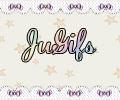





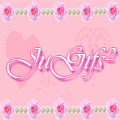

0 Comments:
Postar um comentário
×÷·.·´¯`·)»JuGifs«(·´¯`·.·÷×
Obrigada pelo Comentário!
Logo vou responder .. Bjs a todos!
×÷·.·´¯`·)»JuGifs«(·´¯`·.·÷×